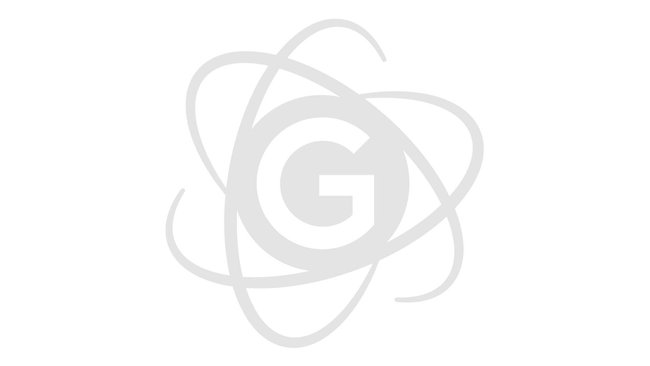Windows und Mac OS können Foto-Diashows als Bildschirmschoner zeigen. Eine besondere Funktion, die derzeit nur für Windows zur Verfügung steht, sind Videos als Bildschirmschoner. Wie Sie das einrichten, erklärt diese Anleitung.
How-To: Video als Bildschirmschoner
Windows hat diese Funktion nicht standardmäßig, man muss sich zunächst die Freeware Microsoft Video Screensaver herunterladen. Dieses Tool ermöglicht es nach der Installation, Videos egal welcher Art als Bildschirmschoner zu nutzen.
Microsoft Video Screensaver überprüft nach dem Download zunächst, ob ihre Windows Version eine legale Version ist. Dies hat lizenztechnische Gründe, da Microsoft diese Funktion nur für gültige Versionen anbietet. Ist die Prüfung abgeschlossen, wird das Tool automatisch im richtigen Ordner installiert. Nach einem Neustart steht die Funktion dann zu Verfügung.
Video als Bildschirmschoner in Windows XP und Windows 7
In Windows XP gibt es mehrere Möglichkeiten, zum erforderlichen Menü zu gelangen. Die erste: Wählen Sie unter Start den Punkt Systemsteuerung, dann den Punkt Darstellung und Designs. Hier können Sie entweder den dritten Punkt Neuen Bildschirmschoner wählen anklicken, wodurch Sie direkt zum gewünschten Menü gelangen, oder über das Symbol Anzeige nutzen und dann den Tab Bildschirmschoner wählen.
Einfacher und schneller geht es mit der zweiten Möglichkeit: Wenn Sie sich auf dem Desktop, also der Startoberfläche, befinden, betätigen Sie die rechte Maustaste in einem leeren Feld und wählen Sie Eigenschaften. Dort wählen Sie den dritten Tab Bildschirmschoner. Hier haben Sie nun alle Einstellungsmöglichkeiten.
In diesem Menü können Sie nun zusätzlich zu vorhandenen Bildschirmschonern oder auch der Diashow-Option die Möglichkeit „Video“ wählen. Im erscheinenden Explorer-Fenster können Sie bestimmen, welches Video Windows XP verwenden soll. Es gibt auch die Möglichkeit, mehrere Videos zeigen zu lassen. Dabei ist dann noch eine zufällige Abspiel-Reihenfolge oder eine Reihenfolge nach Name möglich.
In Windows 7 sieht das Ganze noch etwas anders aus. Wählen Sie dazu Start, dann Systemsteuerung und hier den Punkt Darstellung und Anpassung. Hier sehen Sie unter Anpassung die Option Bildschirmschoner ändern. Hier sehen Sie das Menü, das auch in XP vorhanden ist in ähnlicher Form. Wählen Sie im Dropdown dann nach der Installation von Microsoft Video Screensaver den Punkt Video.
Mit dem Tool von Microsoft können Sie also auch ganz einfach beliebige Videos als Bildschirmschoner nutzen. Bei Apple-Rechnern, also im Mac OS ist dies mittlerweile nicht mehr möglich, da Apple das nötige Tool nicht mehr anbietet.
Das Tool bekommen Sie hier auf winload: Microsoft Video Screensaver Download.
Hat dir der Beitrag gefallen? Folge uns auf WhatsApp und Google News und verpasse keine Neuigkeit rund um Technik, Games und Entertainment.